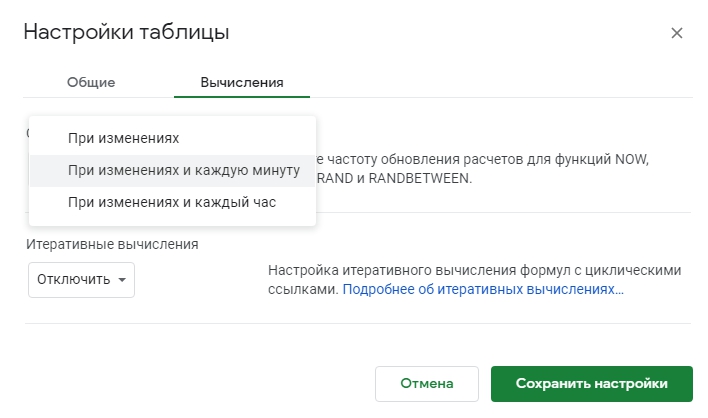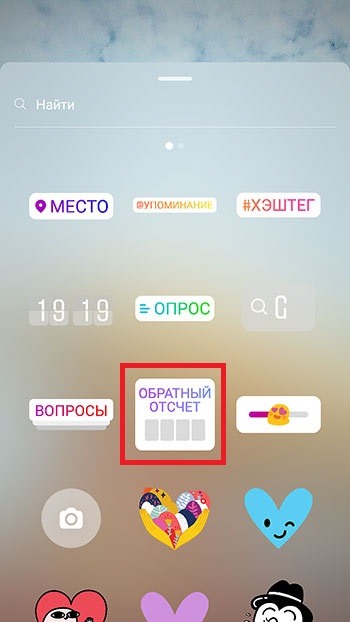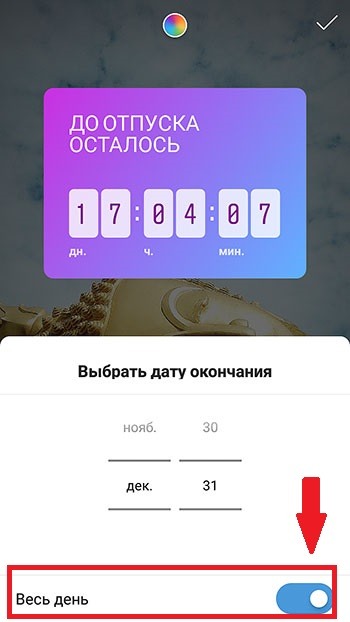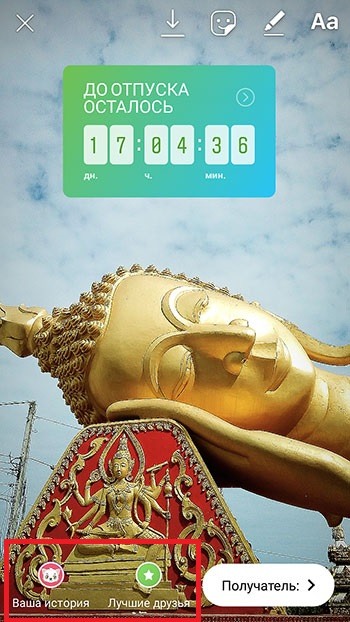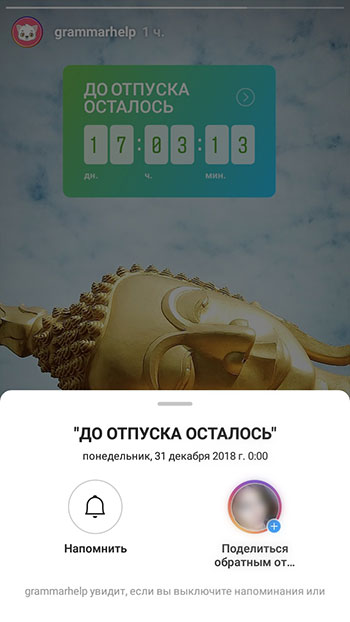- Делаем таймер обратного отсчета в гугл таблицах
- Первоначальные настройки
- Формулы для таймера
- Пишем формулы для отсчета времени
- Счётчик обратного отсчёта в Инстаграм Историях
- Как сделать счётчик обратного отсчёта в Инстаграм Историях
- Счётчик индивидуального отсчёта времени на чистом JavaScript
- Как создать таймер на сайт с помощью HTML, CSS и JavaScript
- Шаг 1. Начните с базовой разметки и стилей
- Шаг 2. Настройка временной метки
- Шаг 3: Обратный отсчет
- Шаг 4: Перекрываем кольцо таймера другим кольцом
- Шаг 5. Анимация кольца прогресса
- Шаг 6: Изменение цвета в определенные моменты времени
Делаем таймер обратного отсчета в гугл таблицах
Если в ожидании нового проекта вам нечем заняться, а под рукой есть только гугл таблицы — можно сделать таймер обратного отсчета, чтобы, например, узнать сколько свободного времени у вас осталось.
Чтобы сделать таймер достаточно воспользоваться парой функций:
ТДАТА(NOW) — выводит текущее дату и время в формате «дата».
РАЗНДАТ (DATEDIF) — подсчитывает количество оставшихся дней, месяцев и лет между двумя датами. По умолчанию учитывается текущий день.
ДНИ (DAYS) — подсчитывает количество дней между двумя датами.
ЧАС (HOUR) — возвращает компонент часа в заданном времени, а также может вычислять разницу часов между двумя датами.
МИНУТЫ (MINUTE) — работает аналогично функции ЧАС, только для минут.
Допустим, мы хотим узнать сколько осталось дней до дня рождения хабра — 26 мая согласно Википедии.
Первоначальные настройки
Чтобы таймер постоянно обновлялся и отображал актуальную информацию необходимо поменять настройки вычисления в таблице.
В открытой таблице выбираем пункт меню «Файл» переходим в «Настройки таблицы» и на вкладке «Вычисления» выбираем «Обновления расчетов» — «При изменениях и каждую минуту».
Формулы для таймера
В примере я сделал таймер двух видов:
для отображения оставшихся дней, часов и минут,
а также
для вывода месяцев, дней, часов и минут.
Единственное отличие — чтобы посчитать количество оставшихся целых месяцев и дней необходимо использовать функцию РАЗНДАТ, тогда как для вывода только количества дней достаточно функции ДНИ.
Также есть функция СЕКУНДЫ (SECOND) которая позволяет выводить секунды, но из-за того что временной диапазон вычисления ограничивается занчением «раз в минуту» — таймер секунд просто не будет успевать обновляться.
Пишем формулы для отсчета времени
В примере используются ячейки:
A2 — конечная дата, от которой ведем отсчет
B2 — текущая дата, вместо нее также можно использовать функцию ТДАТА (NOW).
Месяцы
Количество дней без учета целых месяцев:
Количество дней в целом
Часы
Минуты
В самом простом варианте исполнения — выводим значения таймера в отдельные ячейки:
Используя функцию СЦЕПИТЬ (CONCATENATE) можно все данные вывести в одной ячейке.
Для этого примера формула имеет вид
или для подсчета только дней
Также дополнительно можно установить в таблицу дополнения, которые будут присылать уведомления при определенных условиях, например при достижении какого-то количества оставшихся дней. Но работают они только если таблица открыта в окне.
Источник
Счётчик обратного отсчёта в Инстаграм Историях

В канун Нового Года в Инстаграм Историях появилась новая фишка — счётчик обратного отсчёта. Можно сделать свой текст и и указать время, когда счётчик остановится (обнулится). Теперь всем вашим друзьям (или не всем, а только «лучшим» можно напомнить не только о наступающих праздниках, но и о приближающихся экзаменах и расплате за все грехи, например). Где найти и как сделать этот счётчик обратного отсчёта? Читайте дальше.
Как сделать счётчик обратного отсчёта в Инстаграм Историях
- Делаете Историю (новое фото или загрузите из уже снятых).
- Нажимаете значок «Стикер» в правом верхнем углу экрана.
- Выбираете стикер «ОБРАТНЫЙ ОТСЧЁТ».
- Название обратного отсчёта — пишете свой текст. Например, «До отпуска осталось».
- Нажимаете на цифры «00:00:00» и выбираете свою дату. Внизу можно переключать — весь день или конкретное время в этот день.
- Можно поменять цвет фона счётчика обратного отсчёта — нажимайте на цветной кружок наверху.
- После нажимаете галочку в правом верхнем углу.
- Стикер счётчик «обратный отсчёт» в Инстаграм Историях можно уменьшать в размере (сжимайте его пальцами) и перемещать по экрану (тоже нажмите и перетаскивайте пальцами).
- Готово! Публикуйте Историю со счётчиком в Инстаграм
После того, как время на счётчике закончится, вам придет уведомление (там же, где лайки/подписки и т.д.), а сама История не исчезнет раньше, чем через 24 часа после публикации.
Подписчики смогут включить себе напоминание и делиться этим обратным отсчётом в своих Историях. Для этого им нужно будет нажать на счётчик и потом на колокольчик, чтобы создать напоминание или на свою аватарку, чтобы сделать репост. При этом репостится только сам счётчик, картинку на фон подписчик выберет сам. Вам придет уведомление, если сделают репост вашего счётчика.
Этот стикер обратного отсчёта в Инстаграм Историях могут использовать как простые смертные для развлечения, так и блогеры/бизнес-аккаунты. Организация мероприятий, выход нового курса, начало распродажи, открытие нового магазина или запуск товара — применений у стикера «Обратный отсчёт» в Инстаграм Историях море.
Источник
Счётчик индивидуального отсчёта времени на чистом JavaScript
Иногда нужно реализовать отсчет времени для каждого посетителя в отдельности, на одностраничниках либо сайтах — без установки плагинов и подключения библиотек (например, jQuery). Для решения этой задачи я разработал счётчик на чистом JavaScript.
Данный счетчик работает следующим образом:
- Активируется при загрузке страницы.
- Проверяет наличие записи окончания отсчета в Cookie браузера посетителя.
- Если запись есть — то считывает её. Если записи нету — то берёт время указанное в настройках скрипта, и делает запись в Cookie браузера посетителя.
- Производятся преобразования времени в формат для более гибкой настройки оформления счетчика.
- Выводится счетчик либо надпись о завершении отсчета (если время закончилось) в место вызова скрипта.
Теперь разберём сам код счетчика.
Для начала я записал функции считывания и записи Cookie вот так:
Далее воспользовался записанными выше функциями по работе с Cookie, и проверил существуют ли ранее записанные значения в Cookie с именем “Big Day”.
После того как время завершения отсчета стало известно — проводится расчет оставшегося времени до момента завершения отсчета. Но чтобы далее можно было более гибко настроить оформление счетчика — мы сводим время к секундам.
Когда у нас есть оставшееся время в секундах, мы можем его подогнать к нужному нам виду. Дабы не засорять статью (так как она немного громоздкая по количеству строк), эта часть скрипта скрыта под спойлер:
Теперь делаем предпоследний рывок и переходим к графической части скрипта. Здесь происходит проверка того, что вывести на страничку — таймер с оставшимся временем или сообщение о том что таймер досчитал до 0:00:00.
И в завершение — мы присваиваем стили нашему счетчику и выводим его в место подключения javascript файла, внутри которого собственно и находится весь код счетчика.
Вот и всё, счетчик готов «к труду и обороне».
Источник
Как создать таймер на сайт с помощью HTML, CSS и JavaScript
В статье рассказывается, как создать таймер на сайт, используя только HTML, CSS и JavaScript. Вот что мы хотим получить:
Основные функции таймера:
- Отображение оставшегося времени.
- Преобразование времени в формат MM:SS.
- Изменение цвета, когда оставшееся время приближается к нулю.
- Отображение оставшегося времени в виде анимированного кольца.
Шаг 1. Начните с базовой разметки и стилей
Мы добавим svg с элементом circle внутри, чтобы нарисовать кольцо таймера. А также добавим интервал, чтобы показать оставшееся значение времени. Для этого мы вставляем JavaScript в HTML и включаем в DOM, указывая элемент #app.
Далее используем CSS, чтобы:
- Установить размер таймера обратного отсчета.
- Удалить заливку и обводку из элемента круга.
- Установить ширину и цвет кольца.
В результате мы получили шаблон, который выглядит следующим образом.
Шаг 2. Настройка временной метки
HTML-код содержит пустой элемент для отображения оставшегося время. Мы добавим сюда соответствующее значение в формате MM:SS с помощью метода formatTimeLeft.
После этого мы используем только что созданный метод в шаблоне.
Чтобы вывести значение внутри кольца, нужно обновить стили.
Теперь заставим таймер отсчитывать от 20 до 0.
Шаг 3: Обратный отсчет
У нас есть значение timeLimit, которое представляет собой начальное время. А также значение timePassed, которое указывает, сколько времени прошло с момента начала отсчета.
Увеличим значение timePassed на секунду и пересчитаем timeLeft с помощью функции setInterval . Для этого реализуем метод startTimer, который будет:
- Устанавливать интервал счетчика.
- Увеличивать значение timePassed каждую секунду.
- Пересчитывать значение timeLeft.
- Обновлять значение метки в шаблоне.
Сохраним ссылку на этот объект интервала в переменной timerInterval, чтобы очистить его при необходимости.
У нас есть метод, который запускает таймер обратного отсчета. С его помощью запустим таймер.
Теперь таймер отсчитывает время. Реализуем изменение цвета временной метки при различных значениях.
Шаг 4: Перекрываем кольцо таймера другим кольцом
Чтобы визуализировать отсчет времени, добавим к кольцу второй слой, который будет обрабатывать анимацию. Для этого расположим новое зеленое кольцо поверх оригинального, чтобы получился своего рода индикатор выполнения.
Сначала добавим элемент path в SVG.
После этого добавим несколько стилей, чтобы круговая траектория выглядела как оригинальное серое кольцо. Важно, чтобы свойство stroke-width принимало значение, равное размеру исходного кольца. А также чтобы длительность transition была установлена на 1 секунду.
Но кольцо таймера пока не анимируется.
Для анимации линии оставшегося времени мы будем использовать свойство stroke-dasharray.
Шаг 5. Анимация кольца прогресса
Посмотрим, как будет выглядеть кольцо с различными значениями stroke-dasharray.
Свойство stroke-dasharray делит оставшееся кольцо времени на отрезки равной длины. Это происходит, когда мы задаем stroke-dasharray число от 0 до 9.
Посмотрим, как это свойство будет себя вести, если передать ему два значения: 10 и 30.
stroke-dasharray: 10 30
Это устанавливает длину первой секции (оставшегося времени) на 10, а второй секции (прошедшего времени) – на 30. Мы можем использовать это в нашем таймере обратного отсчета.
Нужно, чтобы кольцо покрыло всю окружность. То есть, оставшееся время равно длине окружности кольца.
Вычислить длину дуги можно по следующей формуле:
Это значение используется при первоначальном наложении кольца.
stroke-dasharray: 283 283
Первое значение в массиве – это оставшееся время, а второе – прошедшее. Теперь нам нужно манипулировать первым значением. Вот что произойдет, когда изменяется первое значение.
Создадим метод для подсчета оставшейся доли начального времени. Еще один – для вычисления значения stroke-dasharray и обновление элемента
, представляющего оставшееся время.
Также необходимо обновлять контур каждую секунду. Для этого вызовем метод setCircleDasharray внутри timerInterval.
Но анимация отстает на 1 секунду. Когда мы достигаем 0, все еще виден кусочек кольца.
Эту проблему можно решить, постепенно уменьшая длину кольца во время обратного отсчета в методе calculateTimeFraction.
Шаг 6: Изменение цвета в определенные моменты времени
Сначала добавим два порога, которые будут указывать, когда нужно добавить цвета для каждого из состояний. Начинаем с зеленого, затем переходим к оранжевому (в качестве предупреждения), а затем к красному, когда время почти истекло.
Теперь создадим метод, который будет отвечать за проверку превышения установленного порога и изменение цвета.
Мы удаляем один класс CSS, когда таймер обратного отсчета достигает определенной точки, и добавляем вместо него другой. Объявим эти классы.
Все готово. Ниже приводится полная демо-версия:
Дайте знать, что вы думаете по данной теме материала в комментариях. За комментарии, дизлайки, отклики, лайки, подписки огромное вам спасибо!
Источник